Win8系统 Geo-location 地理定位如何设置(图文)
摘要:Windows8中新增Geo-location地理定位功能。Windows8基于IP地址定位,精度约25千米。Windows8定位服务不提供...
Windows 8 中新增 Geo-location 地理定位功能。Windows 8 基于 IP 地址定位,精度约 25 千米。
Windows 8 定位服务不提供朝向,高度,速度,地址等数据。当需要使用定位功能时,需要显示提示用户,可以在控制面板中打开或关闭定位服务。
操作步骤:
1、使用组合热键“Win+X”调出快捷菜单,点击并打开控制面板(可参照知识库:081466)。如下图所示:
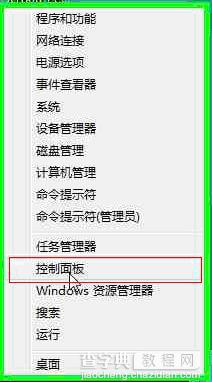
2、在控制面板中,查看方式改为“大图标”。如下图所示:
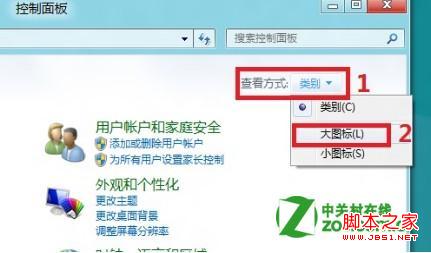
3、在控制面板中,选择“定位设置”并打开。如下图所示:
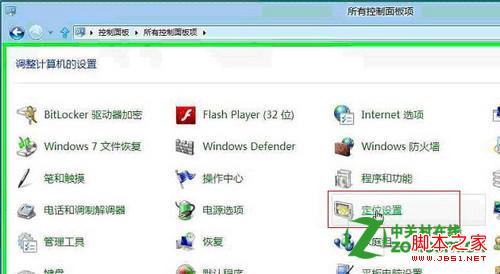
4、在更改定位设置中,勾选“启用 Windows 位置平台”。如下图所示:
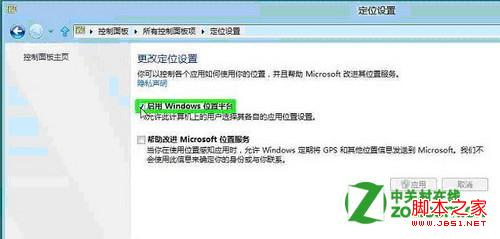
5、Windows 8 中,如使用到定位功能(如 Maps,天气等),时会有相应的提示。
如:Maps,在Windows 8的Metro界面中即可看到Maps图标(如无此程序,可参照知识编号:081443 安装)
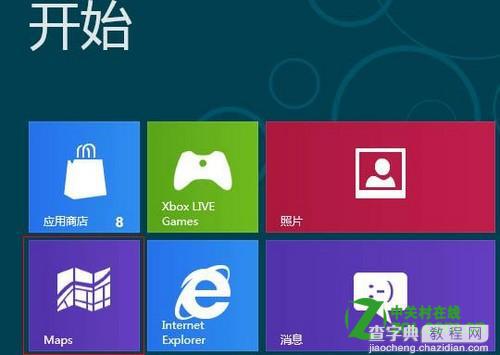
单击运行时会有如下提示。
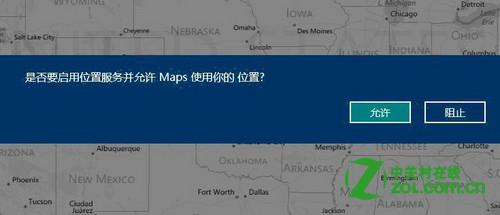
【Win8系统 Geo-location 地理定位如何设置(图文)】相关文章:
★ Win10系统怎么重置指纹?Win10系统重置指纹图文教程
★ Win10系统中OneNote(便笺)无法登录问题解决方法
★ windows10系统下word调不出输入法该如何解决?
★ Win10 Mobile 14342系统截图曝光 对比14332预览版系统设置图标变化大
★ Win7系统删除windows media center的图文教程
